路由器怎么安装图解(路由器怎么安装和设置图解)
一、路由器怎么安装图解
1、首先把路由器接上电源,网线插到WAN接口(一般都是蓝色的)。

2、接下来就是要设置。
在浏览器中输入地址。
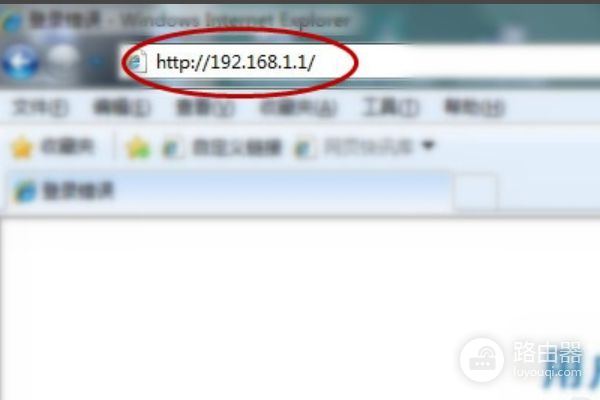
3、网址打开之后会跳出一个对话框,输入相应的用户名和密码。
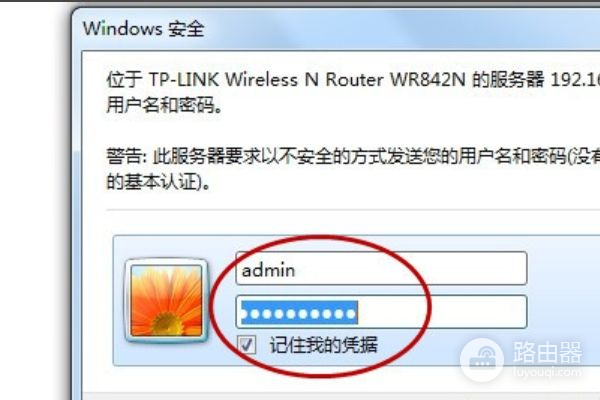
4、进去主页之后,左边菜单栏有个“设置向导”,点开。
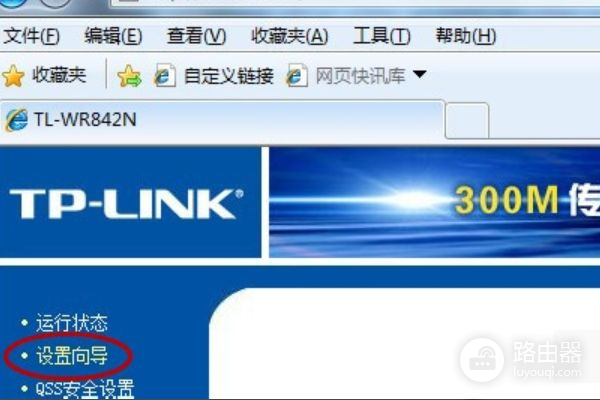
5、点下一步--选择第一项(让路由器自动选择上网方式)。
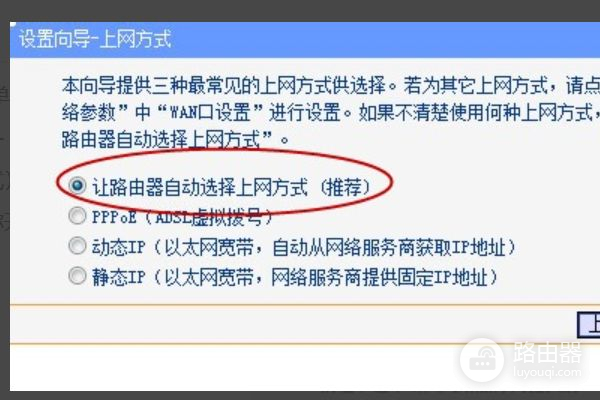
6、下一步输入上网帐号和密码(就是你开通网线时运营商给的上网帐号和密码)。
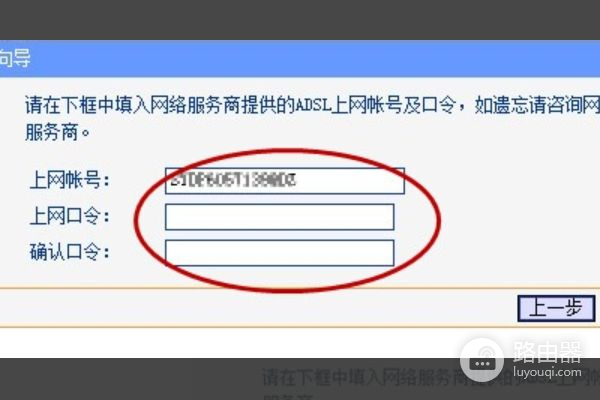
7、帐号和密码输入正确后进入下一步,设置无线路由器的基本参数和安全密码:无线状态“开启”、SSID就是连线无线网显示的帐号。
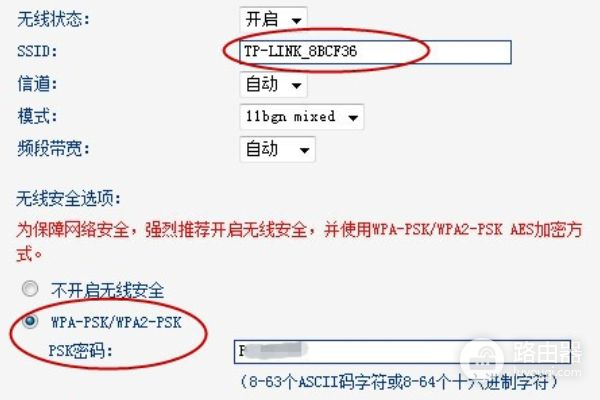
8、设置好以上步骤后,点确定。
到此为止无线路由器就设置完毕了。
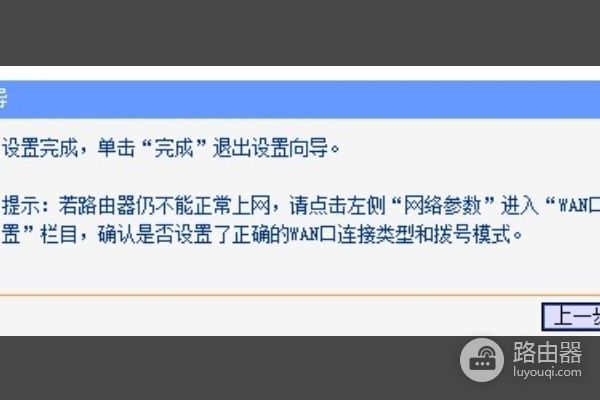
二、路由器怎么安装和设置图解
加装路由器安装和设置方法如下:
1、用网线把需要加装的路由器上的WAN接口或者WAN/LAN接口,和原来路由器上的LAN接口或者WAN/LAN接口连接起来。
2、在加装路由器底部的铭牌上面,查看管理地址(登录地址)、默认的wifi名称、默认wifi密码(如果有)。
3、让手机连接到加装的这个路由器的默认wifi网络,连接后手机才能对其进行设置。
4、在手机浏览器中输入步骤2中查看到的登录地址,进入到加装路由器的设置页面,并按照页面上的提示进行设置。
5、加装路由器设置为:自动获得IP(动态IP、DHCP上网),并点击下一步,根据提示操作即可。
路由器是连接两个或多个网络的硬件设备,在网络间起网关的作用,是读取每一个数据包中的地址然后决定如何传送的专用智能性的网络设备。














